用ps把图片转换为高光点状图
- 2023-07-02 01:51:51
- 来源/作者:互联网/佚名
- 己被围观次
先看效果图。 打开一幅图片,ctrl+J复制一层。 滤镜像素化马赛克。 滤镜风格化查找边缘。 副标题 滤镜杂点中间值。 Ctrl+I反相,复制一层,图层模式滤色。 滤镜风格化查找边缘,ctrl+I反相。 Ctrl+J复制2层。 副标题 滤镜模糊动感模糊,ctrl+shift+L自动色阶。
滤镜>模糊>动感模糊,ctrl+shift+L自动色阶。

选择背景副本3,动感模糊,角度改为-45度,自动色阶,效果如下。

添加亮度 对比度调整层。
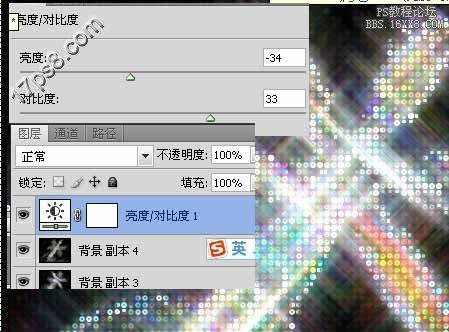
最终效果如下(局部截图)

*PSjia.COM 倾力出品,转载请注明来自PS家园网(www.psjia.com)
下一篇:三步打造漂亮签名








